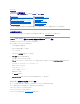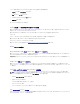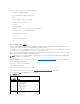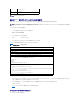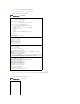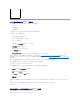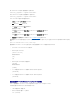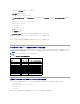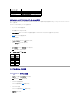Users Guide
3. スクロールダウンし、シリアル通信 を選択して <Enter>. を押します。
4. シリアル通信 画面を次のように設定します。
シリアル通信 -- com2 のシリアルリダイレクトでオン に設定
シリアルポートアドレス -- シリアルデバイス1 = com1、シリアルデバイス2 = com2
外部シリアルコネクタ -- シリアルデバイス2
フェイルセーフ ボーレート....115200
モートターミナルの種類...vt100/vt220
起動後のリダイレクト....有効
次に、変更を保存 を選択します。
5. セットアップユーティリティ を終了してシステムセットアップ プログラムの設定を完了するには、<Esc> を押してください。
直接接続端末モードのときにシリアルコンソールリダイレクトモードに切り替えるには、以下のEsc キーシーケンスを使用してください。
<Esc> +<Shift> <q>
シリアルコンソールリダイレクトモードのときに直接接続端末モードに切り替えるには、以下のEsc キーシーケンスを使用してください。
<Esc> +<Shift> <9>
シリアルコンソールの DB-9 またはヌルモデムケーブルの接続
シリアルテキストコンソールを使って DRAC/MC にアクセスするには、管理下システム上の COM ポートに DB-9 ヌルモデムケーブルを接続します。ヌルモデムケーブルで接続するには、対応するシ
リアル通信設定を CMOS セットアップで行う必要があります。DB-9 ケーブルのすべてがこの接続に必要なピン割り当て /信号を用意しているわけではありません。この接続に使用する DB-9 ケーブ
ルは、表5-5 の仕様に従っている必要があります。
表 5-5DB-9 ヌルモデムケーブルに必要なピ割り当て
管理ステーションのターミナルエミュレーションソフトウェアの設定
iDRAC6 は、次のいずれかの種類のターミナルエミュレーションソフトウェアを実行している管理ステーションからシリアルまたは telnet テキストコンソールをサポートしています。
l Xterm の Linux Minicom
l Hilgraeve の HyperTerminal Private Edition(バージョン 6.3)
l Xterm の Linux Telnet
l Microsoft Telnet
使用するターミナルソフトウェアを設定するには、以下の項の手順に従ってください。Microsoft Telnet を使う場合は、設定は必要ありません。
メモ: シリアルポートアドレス フィールドのシリアルデバイス2 も com1 に設定されている限り、シリアル通信 フィールドを com1 のシリアルリダイレクトでオン に設定すること
ができます。
メモ: DB-9 ケーブルは BIOS テキストコンソールリダイレクトにも使用できます。
信号名
DB-9 ピン (7 ピン)
DB-9 ピン (ワークスステーションピン)
FG (Frame Ground)
-
-
TD (Transmit data)
3
2
RD (Receive Data)
2
3
RTS(Request To Send)
7
8
CTS(Clear To Send)
8
7
SG(Signal Ground)
5
5
DSR(Data Set Ready)
6
4
CD (Data Carrier Detect)
1
4
DTR(Data Terminal Ready)
4
1 と 6